3D-비주얼라이제이션 작업 시 올바른 뷰와 적절한 화면 비율을 처음부터 설정하는 것이 중요합니다. 컴포지션의 시각적 효과는 모델링 중 카메라가 사용하는 화면 비율에 의해 크게 영향을 받습니다. 이 가이드에서는 Cinema 4D에서 화면 비율을 설정하는 방법을 보여주어 매력적인 이미지 디자인의 기초를 마련합니다.
주요 발견 사항
- 화면 비율은 이미지 효과에 영향을 줍니다.
- 화면 비율을 변경하면 관점과 이미지 표현을 크게 향상할 수 있습니다.
- 카메라의 올바른 뷰는 프로젝트의 시각화를 개선합니다.
단계별 안내
3D 장면에 대한 최적의 화면 비율을 설정하려면 다음 단계를 따르십시오:
1단계: 장면 편집 시작
Cinema 4D에서 프로젝트를 시작하고 기본 설정이 올바르게 이루어졌는지 확인하십시오. 처음부터 적절한 뷰를 선택하는 것이 중요하여 나중에 조정을 최소화할 수 있습니다. 시각화를 효과적으로 설계하기 위해 적절한 초점의 카메라를 이미 설정해 두었어야 합니다.

2단계: 화면 비율 설정
장면의 현재 화면 비율이 오래되었거나 최적이 아닐 수 있습니다. 이를 변경하려면 현재 뷰를 확인하십시오. 3:2의 화면 비율(가로 5부분, 세로 3부분)이 이미지 디자인에 불편한 영향을 미칠 수 있음을 확인할 수 있습니다. 더 현대적인 형식인 16:9를 사용하는 것을 고려하십시오. 이 비율은 더 역동적이며 넓은 컴포지션에서 더 잘 작동합니다.
3단계: 렌더링 설정에 접근
조정을 하려면 렌더링 설정으로 가십시오. 상단 메뉴바에서 해당 설정에 접근할 수 있는 작은 아이콘을 찾을 수 있습니다. 클릭하면 화면 비율을 수정할 수 있는 필요한 옵션이 열립니다.
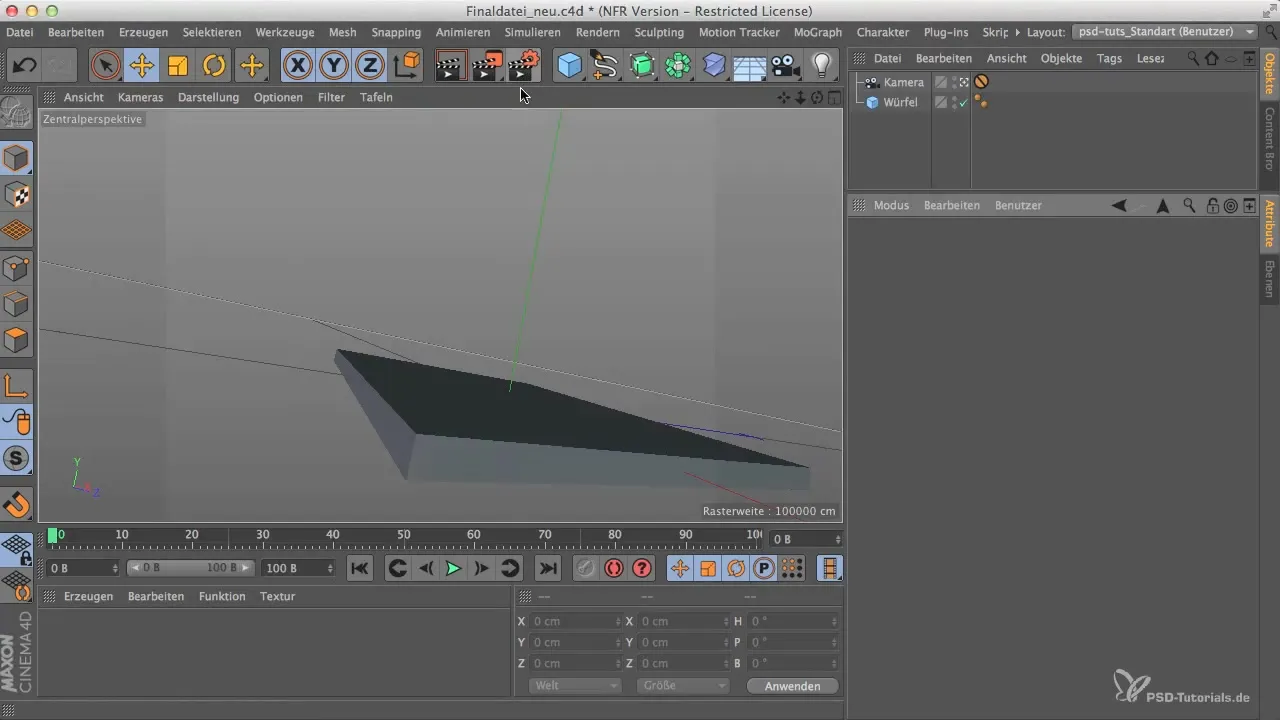
4단계: 화면 비율 선택
여기에서 원하는 화면 비율을 설정할 수 있습니다. 더 넓은 표현 형식인 16:9를 선택하고 '비율 유지'를 클릭하십시오. 이렇게 하면 크기 조정 시에도 화면 비율이 정확하게 유지됩니다.
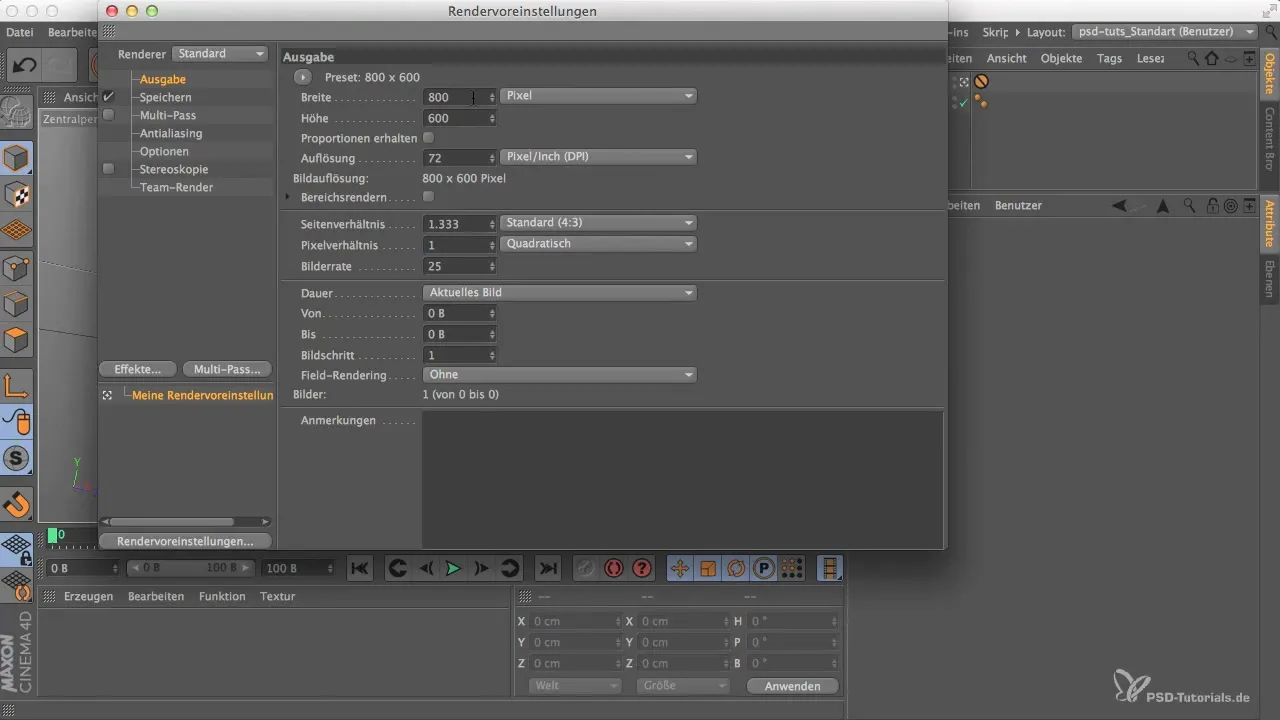
5단계: 테스트 렌더링 수행
높이를 625픽셀로 설정하는 것이 올바른지 확인하고 새로운 화면 비율 1:1.6에 맞는지 확인하기 위해 테스트 렌더링을 수행하는 것이 좋습니다. 이 형식은 16:10과 거의 차이가 없음을 알게 될 것입니다.
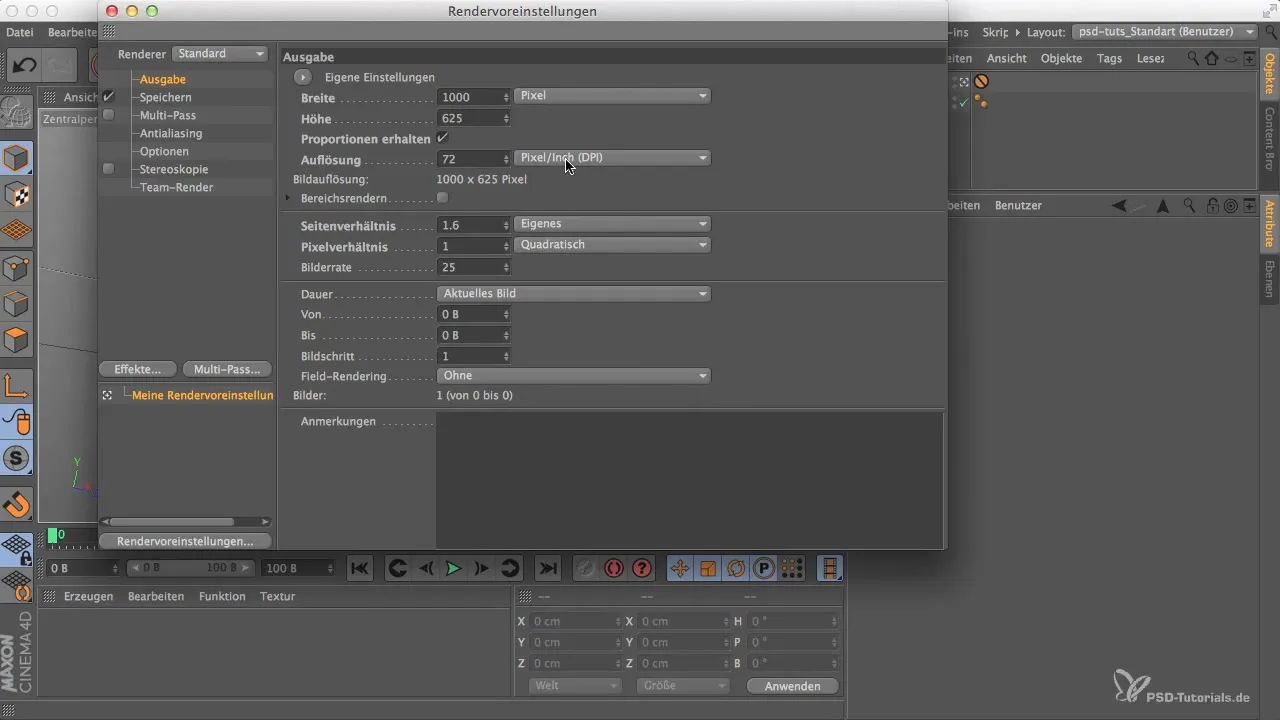
6단계: 회색 밴드의 가시성 조정
잘라낸 장면을 명확히 이해하기 위해 뷰 설정에서 회색 밴드를 활성화하는 것이 유용합니다. 뷰 옵션을 클릭하고 원근 뷰의 가시성이 올바로 설정되어 있는지 확인하십시오. 이는 각 장면 구성 요소의 영역 경계를 정의하는 데 도움이 됩니다.
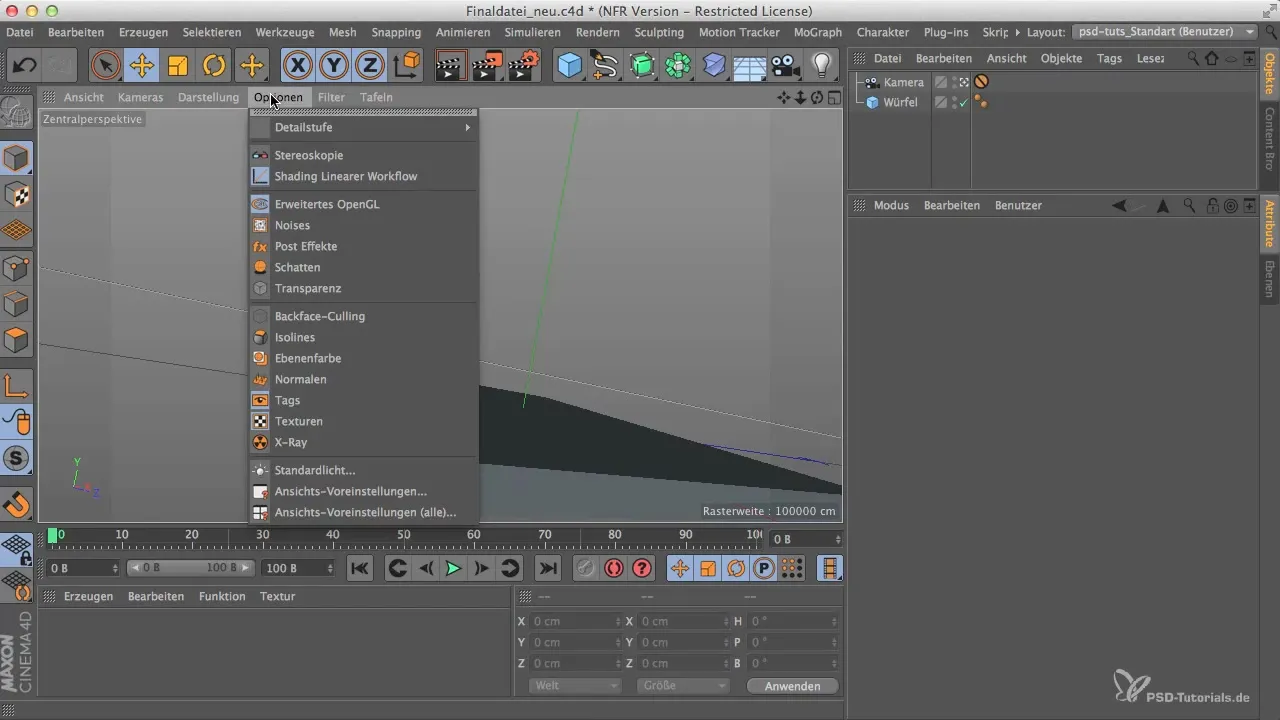
7단계: 비주얼 밴드의 불투명도 설정
뷰 설정을 활성화한 후에는 회색 밴드의 불투명도를 원하는 만큼 조정할 수 있습니다. 약 40%의 가시성은 명확한 개요를 제공하면서도 지나치게 눈에 띄지 않게 합니다. 이 설정은 나중의 렌더링 과정에서 중요합니다.
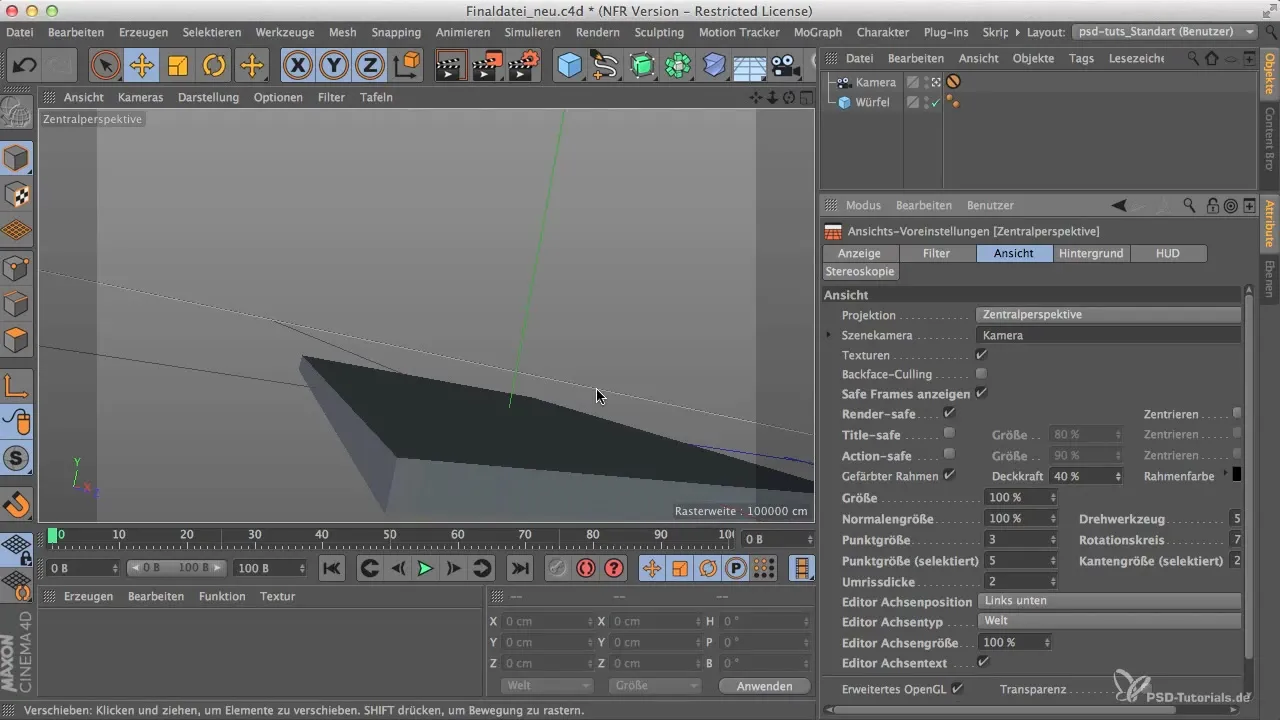
8단계: 카메라 위치 조정
카메라 뷰가 최적인지 확인하기 위해, 프로세스 중 카메라 뷰가 이동할 수 있습니다. 공간을 확보하기 위해 카메라를 바깥쪽으로 이동시키고, 모든 관련 영역이 잘 보이도록 다시 위로 당기십시오.
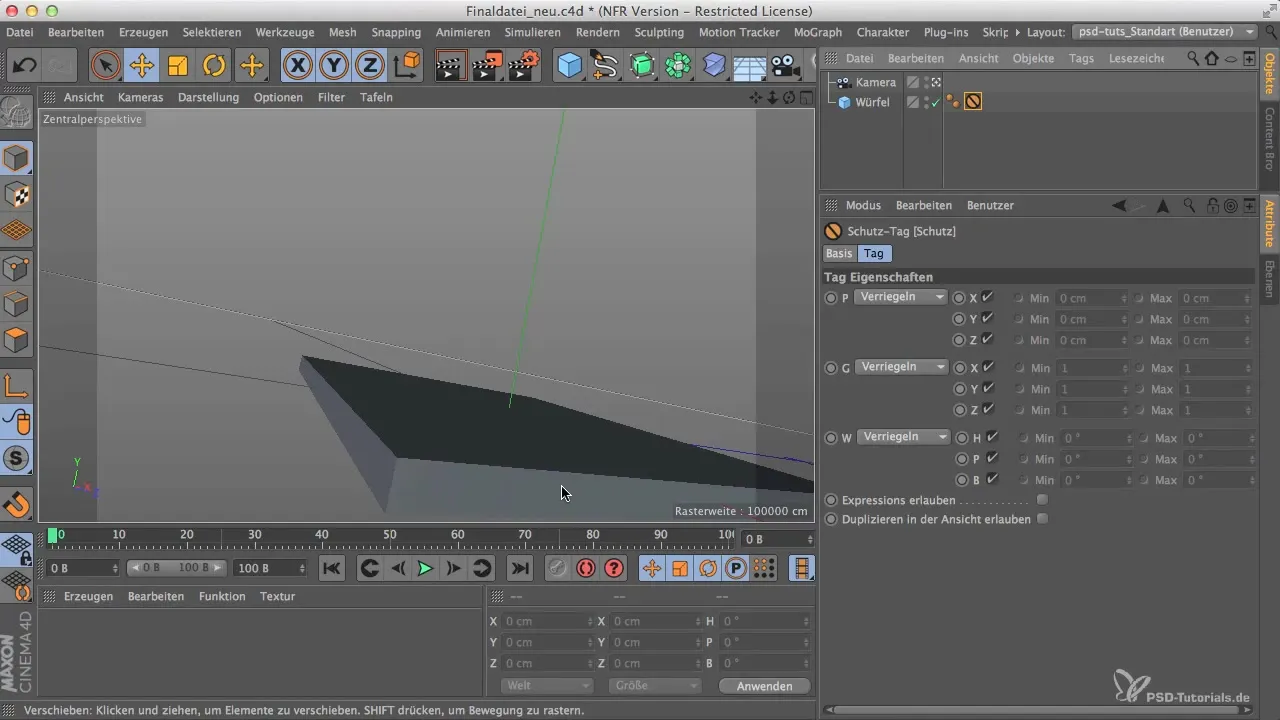
9단계: 설정 조정 완료
모든 설정이 당신의 기대에 부합하는지 마지막으로 확인하십시오. 실제 모델링을 시작하기 전에 장면이 이미 최종 결과에 가깝도록 하는 것이 중요합니다.
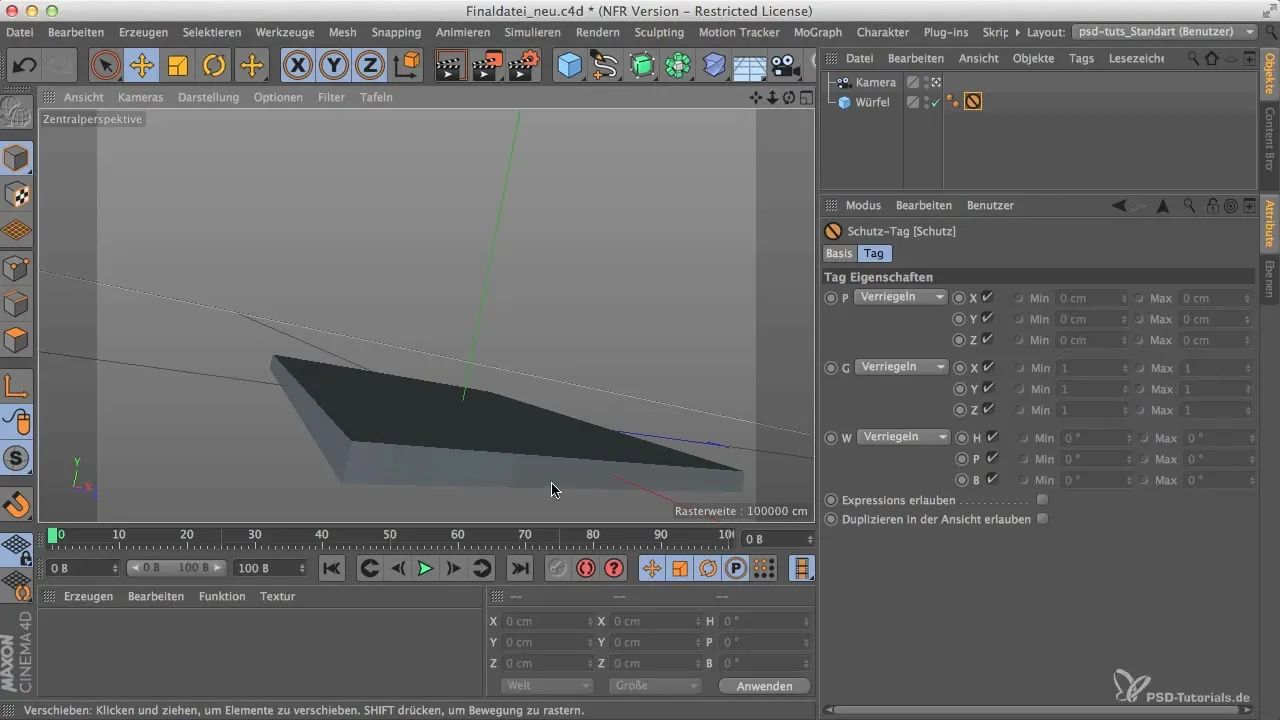
요약
화면 비율 조정은 3D 디자인에서 필수적인 단계이며 장면의 시각적 인식에 크게 기여합니다. 화면 비율을 올바르게 설정하고 카메라를 적절히 위치시킴으로써 인상적이고 매력적인 시각화를 보장할 수 있습니다.
자주 묻는 질문
Cinema 4D에서 화면 비율을 어떻게 변경합니까?렌더링 설정으로 가서 원하는 화면 비율을 선택하십시오.
화면 비율이 중요한 이유는 무엇입니까?장면에서 이미지 효과와 비주얼 스토리텔링에 영향을 줍니다.
내 장면의 요소 가시성을 어떻게 조정할 수 있습니까?뷰 설정을 사용하여 회색 밴드의 가시성 및 불투명도를 조정하십시오.


